Durasi Layar di Mac
Durasi Layar menampilkan bagaimana Anda menghabiskan waktu di Mac Pro Anda, menyediakan alat yang memudahkan Anda untuk beristirahat saat waktu henti, dan memungkinkan Anda untuk mengawasi aktivitas anak-anak Anda di perangkat Apple mereka.
Melihat bagaimana Anda menggunakan Mac Pro Anda. Lihat laporan untuk melihat berapa lama Anda menghabiskan waktu dengan app dan situs web dalam satu hari atau selama seminggu, mencari tahu app mana yang paling banyak memberi Anda pemberitahuan, dan memeriksa seberapa sering Anda membuka perangkat Anda setiap hari. Buka Pengaturan Sistem, pilih Durasi Layar di bar samping, lalu klik Aktivitas App & Situs Web, Pemberitahuan, atau Layar Bangun. Anda mungkin perlu menyalakan Durasi Layar sebelum pilihan ini muncul.
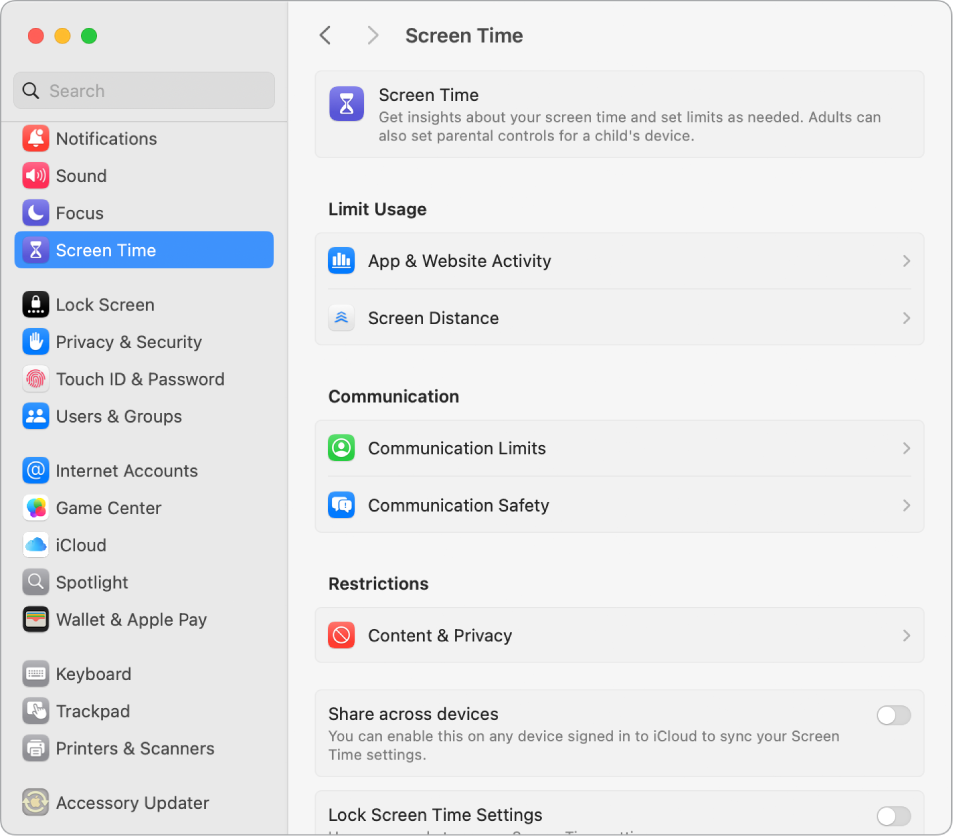
Mengatur batas Anda. Atur batas untuk mengontrol berapa lama Anda dapat membuka app, kategori app, dan situs web tertentu. Di Durasi Layar, pilih Waktu Henti, nyalakan Waktu Henti, lalu klik menu pop-up Jadwal untuk membuat jadwal harian atau khusus untuk setiap hari dalam satu minggu.
Mengelola durasi layar anak Anda. Orang tua dapat mengonfigurasi Durasi Layar untuk perangkat anak-anak dari Mac, iPhone, atau iPad mereka sendiri. Anda juga dapat mengatur penilaian media berbasis umur untuk app Musik dan Buku. Lihat Mengatur Durasi Layar untuk anak di Mac untuk mempelajari lebih lanjut.
Jangan ketinggalan hal penting. Pilih app atau situs web mana yang selalu Anda perlukan. Di Durasi Layar, pilih Selalu Diizinkan, lalu nyalakan app yang ingin Anda buat tetap tersedia selama waktu henti.
Mempelajari lebih lanjut. Lihat Mengelola waktu henti di Durasi Layar dan Mengatur pembatasan konten dan privasi di Durasi Layar.